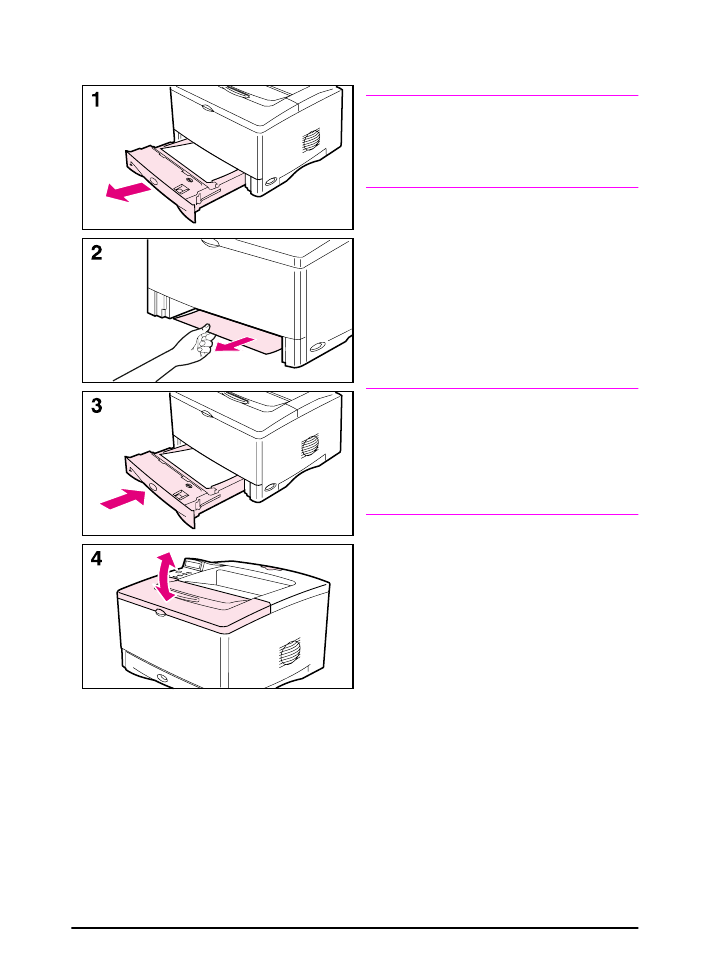
Papierstoringen bij de invoerladen verhelpen
N.B.:
Als u papier wilt verwijderen uit het
gedeelte van Lade 1, trekt u het papier
voorzichtig uit de printer. Volg voor alle
andere laden de volgende stappen.
1 Schuif de lade uit de printer en
verwijder eventueel beschadigd
papier uit de lade.
2 Indien de rand van het papier
zichtbaar is in het invoergedeelte,
trek het papier dan langzaam naar
beneden toe uit de printer. Als het
papier niet zichtbaar is, kijkt u bij de
bovenklep (pagina 78).
N.B.:
Forceer het papier niet als het niet
gemakkelijk verwijderd kan worden Als
het papier vastzit in een lade, kunt u
proberen het te verwijderen via de lade
erboven (indien van toepassing) of via
de bovenklep (pagina 78).
3 Controleer voordat u de lade
terugplaatst of het papier in alle vier
de hoeken plat in de lade ligt en
onder de lipjes op de geleiders past.
4 Open en sluit de bovenklep om
de papierstoringsmelding te
verwijderen.
Als er nog steeds een melding van
een papierstoring wordt weergegeven,
betekent dit dat er nog steeds papier
vast zit in de printer. Kijk dan of er ook
op een andere plaats papier is
vastgelopen (pagina 76).
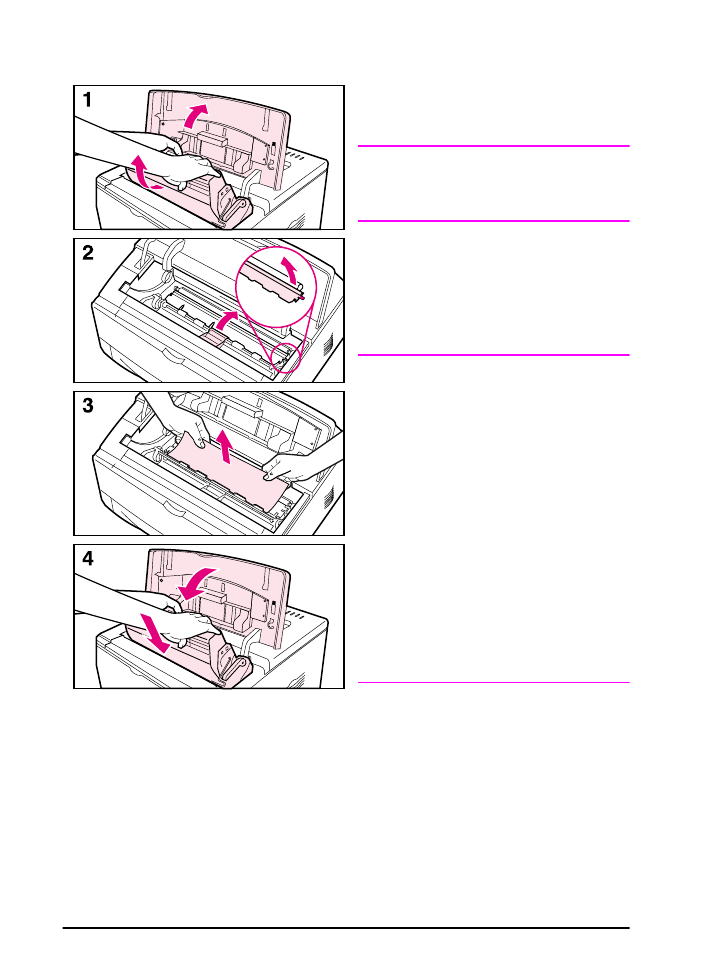
78
Hoofdstuk 4: Problemen oplossen
NLWW